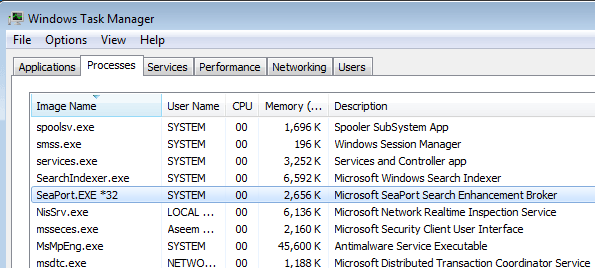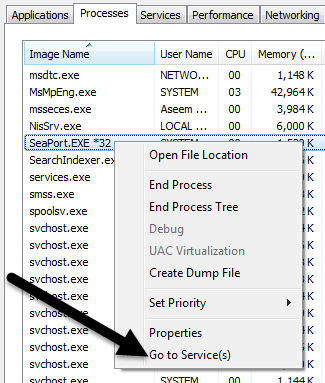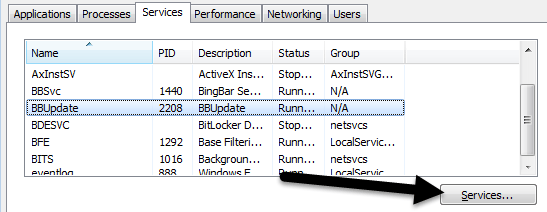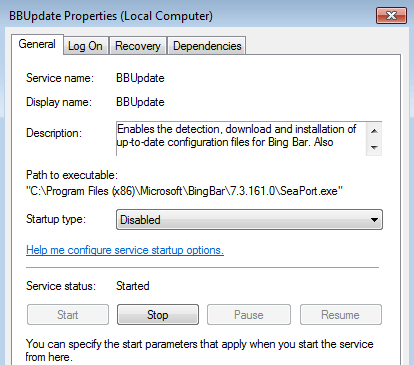Ak ste si nedávno nainštalovali do počítača nejaké programy Windows Essentials, ako napríklad Photo Gallery, Movie Maker, Live Writer alebo Live Mail, možno ste si všimli, že vo vašom systéme beží nový proces s názvom SeaPort.exe. Čo je to vlastne za proces a mali by ste sa ním obávať?
Našťastie seaport.exe nie je vírusový ani malvérový program. Je to proces Microsoft SeaPort Search Enhancement Broker. Tento proces v podstate stiahne niektoré konfiguračné súbory na zlepšenie funkcie vyhľadávania v rôznych programoch Windows. Tento program sa spustí aj vtedy, ak máte nainštalovaný panel nástrojov Bing v IE.
Ak otvoríte Správcu úloh, môžete vidieť spustený program a ukončiť proces, ak chcete. Ide však len o dočasné riešenie. Keď reštartujete počítač, znova sa zobrazí seaport.exe.
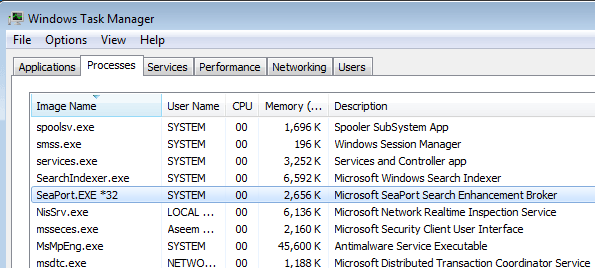
Popis procesu v systéme Windows je nasledujúci:
Enables the detection, download and installation of up-to-date configuration files for Bing Bar. Also provides server communication for the customer experience improvement program. Stopping or disabling this service may prevent you from getting the latest updates for Bing Bar, which may expose your computer to security vulnerabilities or functional flaws in the Bing Bar.
Predtým sa zdalo, že seaport.exe bol jednoducho automatickým aktualizačným nástrojom pre aplikáciu Microsoft Search Enhancement, a to môže byť pravda, ak bola nainštalovaná s programom Windows Live, ale ak bola nainštalovaná s panelom Bing, mohla by zabrániť počítaču inštaláciu najnovších bezpečnostných aktualizácií pre panel s nástrojmi.
Moje odporúčanie je nechať to tak, ak ste nainštalovali panel Bing. Ak ste nainštalovali program Windows Essentials, potom naozaj nie je potrebné tento proces udržiavať, pretože v podstate beží stále a spotrebúva zdroje. Je pravda, že celkovo má veľmi malú stopu, ale stále je to ďalší proces, ktorý tam nevyhnutne nemusí byť.
Odstráňte SeaPort.exe z počítača
Postup odstránenia seaport.exe sa môže líšiť v závislosti od toho, čo máte nainštalované v systéme. Prvý spôsob zahŕňa vypnutie služby prostredníctvom konzoly Služby. Ak to chcete urobiť, musíte najprv zistiť, ktorá služba spúšťa proces. Bude to buď SeaPort alebo BBUpdate (Bing Bar Update).
Krok 1 : Na karte Procesy správcu úloh systému Windows kliknite pravým tlačidlom myši na súbor seaport.exe a vyberte položku Prejsť na službu (služby) .
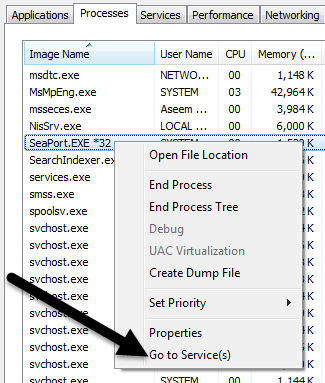
Krok 2 : Týmto sa dostanete na kartu Služby , kde uvidíte názov služby. V mojom prípade sa to volalo BBUpdate. Teraz kliknite na tlačidlo Služby v pravom dolnom rohu okna.
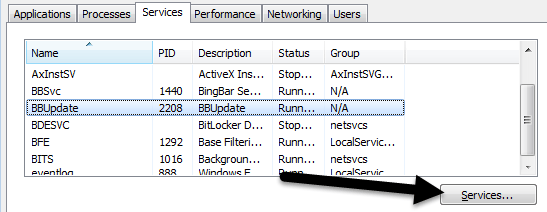
Krok 3 : Prejdite nadol, kým nenájdete BBUpdate alebo SeaPort a potom kliknite pravým tlačidlom myši a vyberte položku Vlastnosti .
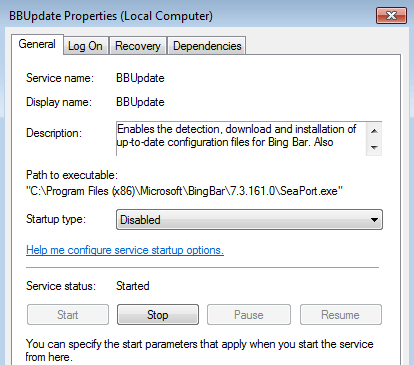
Na karte Všeobecné zmeňte typ spustenia na hodnotu Zakázané a kliknutím na tlačidlo Zastaviť ukončite proces. Potom kliknutím na tlačidlo OK uložte zmeny. Pokračujte a reštartujte počítač a seaport.exe by už nemal byť spustený. Ako už bolo spomenuté, urobil by som to iba v prípade, že saaport.exe spôsobuje vo vašom systéme nejaký problém. Ak ste nainštalovali panel Bing, lepšou možnosťou by bolo úplne odinštalovať panel Bing, čím sa odstráni aj súbor seaport.exe.
Vo väčšine situácií by vyššie uvedené kroky mali zastaviť spustenie SeaPort na vašom PC. Ak však stále beží, môžete sa pokúsiť odstrániť samotný EXE. V závislosti od toho, čo ste nainštalovali, bude na jednom z dvoch umiestnení nižšie:
C:\Program Files (x86)\Microsoft\BingBar\7.3.161.0\SeaPort.exe
C:\Program Files\Microsoft\Search Enhancement Pack\SeaPort\SeaPort.exe
Celkovo je program neškodný, ale ak zistíte, že zaberá veľa vášho procesora alebo zaberá šírku pásma siete, môžete odinštalovať vyššie uvedené programy systému Windows alebo ho vypnúť prostredníctvom konzoly Služby. Ak máte nejaké otázky, neváhajte ich komentovať. Užite si to!